Para mover o local de suas pastas de OneDrive em seu computador, você precisará desvincular, mover e religar seu OneDrive para o local.
1. Desvincular seu OneDrive
-
Selecione a nuvem do OneDrive em sua área de notificação para mostrar o pop-up do OneDrive.
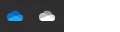
-
Selecione o ícone Ajuda e Configurações do OneDrive e selecione Configurações.
-
Acesse a guia Conta.
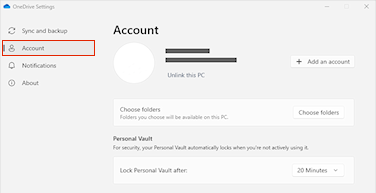
-
Selecione Desvincular esse computador.
-
Clique no ícone da nuvem do OneDrive na Barra de menus, clique nos três pontos para abrir o menu e selecione Preferências.
-
Acesse a guia Conta.
-
Selecione Desvincular esse computador.
2. Mover suas pastas de OneDrive
Usando Explorador de Arquivos ou Mac Finder, arraste ou mova as pastas deOneDrive do computador para o local preferido.
Dica: Se você quiser ter seu OneDrive em uma unidade diferente (por exemplo, D:\ ou uma unidade flash), leia Instalar o OneDrive em uma unidade externa.
3. Vincule novamente seu OneDrive
Siga estas etapas para vincular novamente seu OneDrive
-
Voltar para a tela de configuração OneDrive e selecione Introdução
-
Siga as instruções até chegar à tela em que você vê a localização da pasta OneDrive. Selecione Alterar Local.
-
Escolha o novo local da pasta e selecione OK.
-
Você verá uma mensagem informando que a pasta OneDrive no novo local já tem arquivos. Selecione Usar esse local e, em seguida, conclua a configuração OneDrive.
Dica: Se você tiver escolhido sincronizar apenas algumas pastas antes da redefinição, precisará fazer isso novamente depois que a sincronização for concluída. Consulte Escolher quais pastas do OneDrive sincronizar com seu computador para obter mais informações.
Precisa de mais ajuda?
|
|
Entre em contato com o Suporte Para obter ajuda com suas assinaturas e conta Microsoft, visite Ajuda de Conta e Cobrança. Para obter suporte técnico, acesse Entre em contato com o Suporte da Microsoft, insira o problema e selecione Obter Ajuda. Se você ainda precisar de ajuda, selecione Entre em contato com o suporte para ser direcionado para a melhor opção de suporte. |
|
|
|
Administradores Administradores devem visualizar Ajuda para Administradores do OneDrive, Comunidade Tecnológica do OneDrive ou entrar em contato com Suporte do Microsoft 365 para empresas. |












